|
7.点击渐变填充层后面的蒙板图标,确定当前的操作在蒙板上。使用黑色的笔刷在蒙板上绘制还原脸部和一些部位的原来底色,对于一些涂过头的笔触可以用白色改回来。这是intuos2在Photoshop里应用的一个小技巧,在图片编辑时尤其方便。
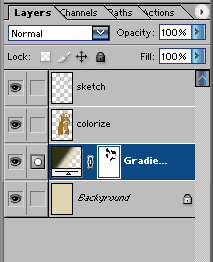
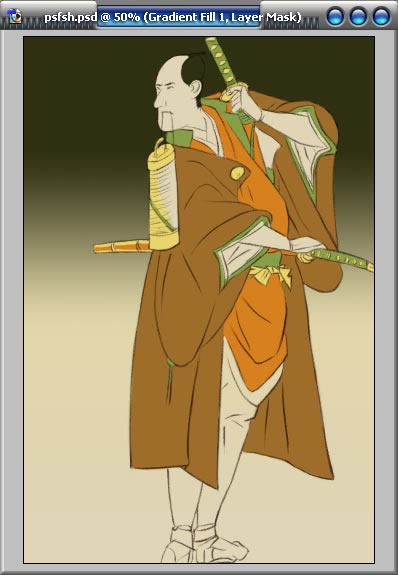
8.新建一层,画出衣服的花纹线条。
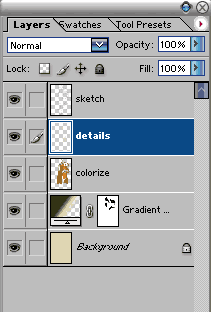

9.画出袍子的花纹笔触。

10.画出发丝的细节线条,增加局部质感。

11.保存分层文件副本,合并所有图层。添加一个Pattern Fill的图案填充层,选择Burlap的图案纹理,把缩放值改为30%。
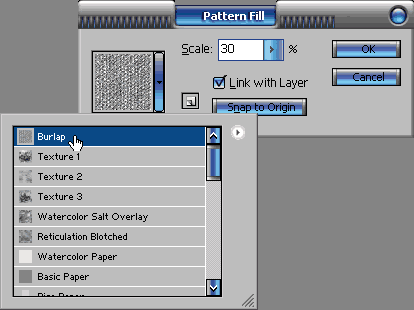
12.把图案填充层的混合模式改为【Multiply】(正片叠底),在高级混合选项中按住ALT键托拽混合调节滑块。这样的调节可以让画面在添加纹理的同时又基本维持原始的颜色亮度。
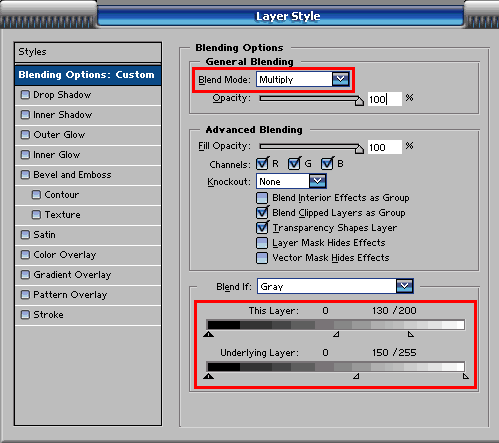
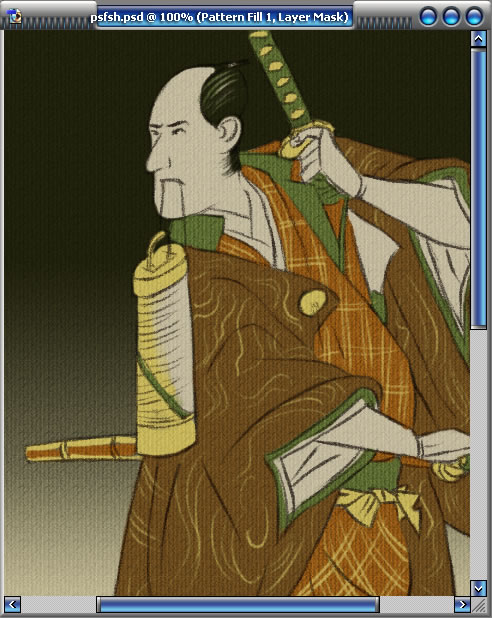
13.合并图层,对画面执行适当的锐化处理,添加质感效果。
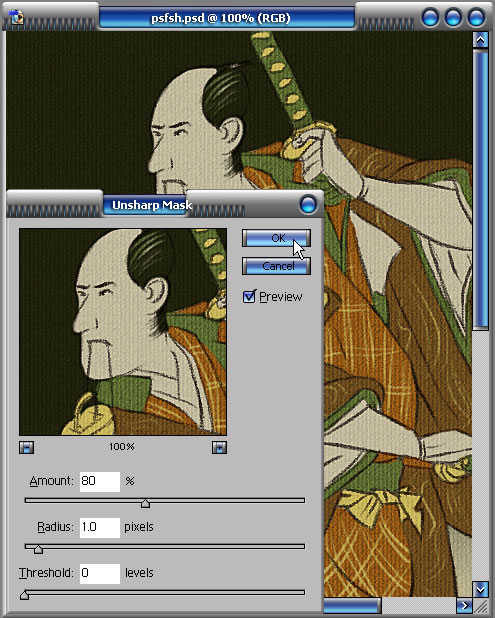
最后完成图:

使用Photoshop软件配合intuos2的数位板,可以方便地绘制“浮世绘”的插图效果。Photoshop的强项是图层、蒙板、纹理滤镜,所以要扬长避短,选择最合适的技法去表现对象,在Photoshop里运用intuos2,除了绘画的笔刷运用以外,配合蒙板以及图层进行图片或者局部的修饰,应该说是相当便捷和自然的。Photoshop虽然没有Painter那样眼花缭乱的笔刷,但是Photoshop绘制的数字浮世绘还是具有相当质感和厚重感的。
出处:wacom 中国
责任编辑:蓝色
上一页 Intuos2+Photoshop 7画浮世绘 [1] 下一页
|







